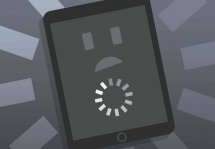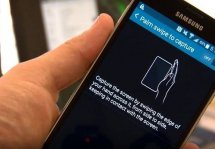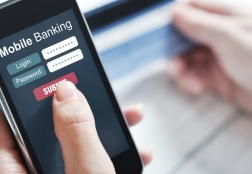Как сделать скриншот на iPad: быстро и просто
Статьи и Лайфхаки
В данной статье мы расскажем, как сделать скриншот на Айпаде. Научившись делать это, пользователь всегда сможет сохранить важную для него информацию и поделиться ею с другими. К счастью, всё очень просто.
Делаем скриншот: инструкция

- Для начала решим, что конкретно мы собираемся запечатлеть.
Это может быть что угодно: отрывок забавной переписки в социальных сетях, фотография, электронное письмо, игровые достижения – всё, что отображается на экране нашего iPad прямо сейчас. - Теперь ищем кнопку включения-выключения планшета (она находится справа вверху) и круглую клавишу «Home» (расположена в центре).
- Зажимаем две кнопки на секунду. Это следует делать непременно одновременно, иначе вместо скриншота планшет будет выключен, или же мы просто закроем какую-нибудь программу.
- Как только скриншот будет сделан, раздастся характерный звук затвора, и экран ненадолго станет белым. Осталось проверить наличие снимка в разделе «Photos».
Полезные советы

Итак, снимок экрана сделать очень просто. Аналогичным образом делают скриншоты и на iPhone. Для синхронизации с компьютером планшет подключают к нему, после чего загружают его через приложение iTunes.
Кстати, если имеется iCloud, это очень удобно, ведь все снимки экрана будут синхронизироваться с другими iOS-девайсами автоматически.
Осталось понять, как его кому-либо отправить. Сделать это можно, к примеру, в электронном письме, через любой мессенджер и так далее.
- Пользоваться скриншотами очень удобно, тем более, что web-страницы нередко удаляются, а сайты - перестают работать. Именно снимки экрана оказываются незаменимыми помощниками в создании различных пошаговых инструкций, обзоров, видеоуроков.
- Скриншоты нужно уметь делать ещё и потому, что их в любой момент может попросить сотрудник службы технической поддержки какого-либо сервиса.
- Нередко их также используют в качестве альтернативы электронным чекам при совершении интернет-платежей. Наконец, снимки экрана ежедневно делают сотни блоггеров и всех тех, кто привык делиться своим софтом с другими завсегдатаями всемирной «паутины».
- Ну а тем, кто плохо ориентируется в местности, очень помогают скриншоты нужных участков на карте с обозначением точек назначения.
Подписывайтесь на нас в Telegram и ВКонтакте.
Прочитало: 8 500 человек